- โปรแกรมฟรี EaseUS
- Data Recovery Wizard Free
- Todo Backup Free
- Partition Master Free
updated on Jul 02, 2025 to การกู้คืนโฟลเดอร์
แนวทางที่สามารถใช้ซ่อมไฟล์ Excel 2019, 2016, 2010, 2007 ที่เสียในรูปแบบ XLS, XLT, XLSX, XLSM, XLTM, XLTX, XLAM
การที่ไฟล์ Excel และ Word เสียนั้นเป็นปัญหาทั่วไปของการใช้ Microsoft office คุณอาจเห็นข้อความแสดงข้อผิดพลาดเหล่านี้เมื่อเกิดปัญหาขึ้น
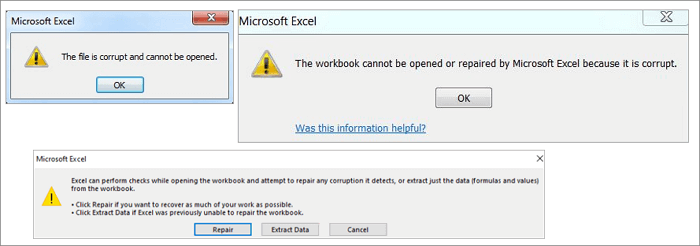
ไฟล์ Excel เสียได้อย่างไร? สาเหตุที่เป็นไปได้ของไฟล์ Excel เสียอาจเป็น:
- ไฟฟ้าดับกะทันหัน
- ไวรัสหรือมัลแวร์โจมตี
- ฮาร์ดแวร์มีความผิดปกติ
- โปรแกรม Excel ขัดข้อง
- การลบไฟ Excel
- ความผิดพลาดของ Excel
แม้ว่าบางท่านอาจสำรองไฟล์ Excel ไว้เป็นครั้งคราวแล้ว แต่ความเสียหายยังคงเป็นปัญหาได้เนื่องจากไฟล์ Excel เสียหายมักเกิดขึ้นโดยไม่คาดคิด และไฟล์สำรองของคุณอาจไม่เป็นตัวล่าสุด ในกรณีเช่นนี้ ให้ใจเย็นๆ และใช้เครื่องมือซ่อม Excel ที่มีประสิทธิภาพในหน้านี้เพื่อลองและซ่อมไฟล์ Excel ที่เสียได้โดยไม่สูญเสียข้อมูล
เครื่องมือซ่อมไฟล์ Excel ดาวน์โหลดฟรีเวอร์ชันเต็ม
ในการกู้คืนไฟล์ Excel ที่เสียหายได้อย่างง่ายๆ เราขอแนะนำให้คุณลอง EaseUS Data Recovery Wizard ซึ่งเป็นสิ่งที่ดีในการซ่อมและกู้คืนไฟล์ Excel ที่สูญหายหรือเสียหายที่มีอยู่ภายใต้สถานการณ์ที่เกิดการเสียหายทั้งหมด
หากคุณต้องการ ซ่อมไฟล์ JPEG/JPG ที่เสีย หรือ กู้คืนไฟล์ MP4 และ MOV ที่เสีย เครื่องมือซ่อมไฟล์นี้เป็นตัวเลือกที่ดีเช่นกัน
下载按钮1
เครื่องมือซ่อมไฟล์ MS Office Excel แบบมืออาชีพนี้ มีคุณสมบัติเด่นดังต่อไปนี้
- กู้คืนไฟล์ Excel ที่เสียหายในรูปแบบไฟล์ XLSX/XLS
- ซ่อมไฟล์ Excel ไฟล์เดียวหรือหลายไฟล์ได้ไม่จำกัดจำนวน
- กู้คืนข้อมูล Excel รวมถึงตาราง แผนภูมิ สูตร แผ่นแผนภูมิ และอื่นๆ
- การแสดงตัวอย่างของการซ่อมไฟล์ Excel ที่เสียแบบเรียลไทม์
- รองรับ MS Excel 2019/2016/2013/2010/2007/2003/XP/2000/97/95 เวอร์ชัน
วิธีซ่อมไฟล์ Excel ที่เสียด้วยเครื่องมือซ่อมไฟล์ EaseUS
ดาวน์โหลดเครื่องมือซ่อมไฟล์เอกสาร EaseUS MS Office ได้ฟรี และทำตามคำแนะนำทีละขั้นตอนด้านล่างนี้เพื่อซ่อมไฟล์ Excel ที่เสียหายได้ด้วย 3 ขั้นตอน
1.ดาวน์โหลดและติดตั้ง EaseUS Data Recovery Wizard บนคอมพิวเตอร์ของคุณ

2.ใช้เครื่องมือกู้คืนข้อมูลเพื่อค้นหาและกู้คืนข้อมูลที่สูญหายของคุณ. เลือกตำแหน่งจัดเก็บหรือโฟลเดอร์เฉพาะที่ข้อมูลของคุณสูญหาย จากนั้นคลิกปุ่ม Scan

3. เมื่อการสแกนเสร็จสมบูรณ์ จะสามารถค้นหาไฟล์หรือโฟลเดอร์ที่กู้คืนได้จากรายการผลการสแกน เลือกไฟล์จากนั้นคลิกปุ่มกู้คืน เมื่อเลือกตำแหน่งที่จะบันทึกข้อมูลที่กู้คืน คุณไม่ควรใช้ไดรฟ์เดิม

3 เครื่องมือง่ในการซ่อมไฟล์ Excel ง่ายๆ ทางออนไลน์ฟรี
ถ้าคุณไม่ต้องการดาวน์โหลดเครื่องมือซ่อม Excel บนเดสก์ท็อป คุณยังมีตัวเลือกในการซ่อมไฟล์ Excel ทางออนไลน์ ต่อไปนี้คือเครื่องมือซ่อม Excel ทางออนไลน์สามอันดับแรกที่คุณสามารถใช้ได้
แต่จะซ่อมไฟล์ Microsoft Excel ที่เสียหายทางออนไลน์ได้อย่างไร? อันที่จริงไม่มีเครื่องมือออนไลน์เหล่านี้ฟรี เมื่อการซ่อมเสร็จสิ้น คุณสามารถดาวน์โหลดไฟล์ Excel ที่ซ่อมแล้วเพื่อดูตัวอย่างของข้อมูลที่กู้คืนได้ แต่สำหรับไฟล์เต็ม คุณต้องจ่ายเงิน
1. Recovery Toolbox for Excel
Recovery Toolbox for Excel (https://excel.recoverytoolbox.com/online/en/) ช่วยซ่อมไฟล์ Microsoft Excel ที่เสียทางออนไลน์โดยไม่ต้องดาวน์โหลด สามารถแก้ไขไฟล์ Excel ทุกประเภท: *.xls, *.xlt, *.xlsx, *.xlsm, *.xltm, *.xltx และ *.xlam นามสกุล กู้คืนสไตล์ตาราง Excel ฟอนต์ เวิร์กชีต และข้อมูลเซลล์เวิร์กบุ๊กได้
ขั้นตอนที่ 1. คลิก "Select File" เพื่อเลือกไฟล์ Excel ที่เสียหายซึ่งมีนามสกุล xls, xlt, xlsx, xlsm, xltm, xltx หรือ xlam
ขั้นตอนที่ 2. ป้อนอีเมลของคุณ และรหัสยืนยันจากรูปภาพ คลิก "Next" เพื่อไปต่อ
ขั้นตอนที่ 3. รอให้ไฟล์ Excel ที่เสียได้รับการซ่อมกลับมา
ขั้นตอนที่ 4. คุณต้องชำระเงินเพื่อดาวน์โหลดไฟล์ Excel ที่กู้คืน
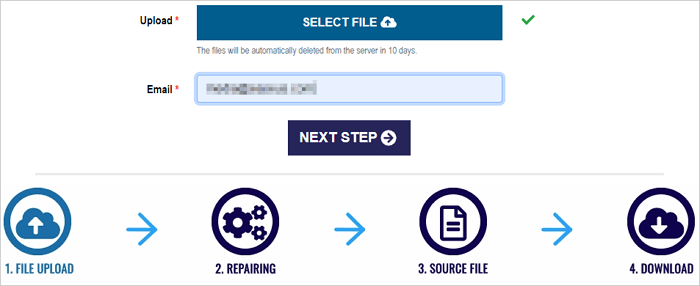
2. Online Office Recovery
Online Office Recovery (https://online.officerecovery.com/excel/) ช่วยให้คุณสามารถซ่อม หารือ และแก้ไขปัญหาของ Microsoft Excel ที่เสียผ่านทางออนไลน์
ขั้นตอนในการซ่อม Excel ที่เสียหายทางออนไลน์ด้วยเครื่องมือการกู้คืน:
ขั้นตอนที่ 1.เลือกไฟล์ Excel ที่เสียโดยคลิกที่ปุ่ม "Choose a File button"
ขั้นตอนที่ 2. คลิก "Secure Upload and Repair" เพื่ออัพโหลดไฟล์ของคุณ
ขั้นตอนที่ 3. รอให้การซ่อมเสร็จสิ้น ดาวน์โหลดเวอร์ชันสาธิตเพื่อดูตัวอย่าง จากนั้นชำระเงินสำหรับเวอร์ชันเต็ม
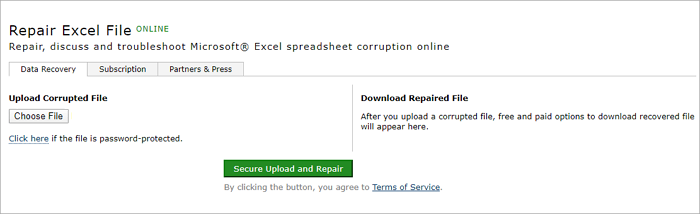
3. Microsoft Excel Repair Tool
Microsoft Excel Repair Tool (https://www.excel.repair/#/) ได้รับการออกแบบมาสำหรับการกู้คืน Excel ที่เสีย มีทั้งเวอร์ชันออนไลน์และออฟไลน์ สำหรับการซ่อมไฟล์ Excel ที่เสีย จะใช้ Microsoft Excel Repair Tool ได้อย่างไร? นี่คือขั้นตอน
ขั้นตอนที่ 1. คลิกปุ่ม "SELECT FILE" เพื่ออัปโหลดไฟล์ Excel ที่เสีย
ขั้นตอนที่ 2. ป้อนอีเมลของคุณ และรหัสยืนยัน
ขั้นตอนที่ 3. คลิก "NEXT STEP" และรอให้การซ่อมออนไลน์เสร็จสิ้น
ขั้นตอนที่ 4. ดาวน์โหลดเวอร์ชันสาธิตเพื่อดูตัวอย่าง จากนั้นชำระเงินสำหรับเวอร์ชันเต็ม
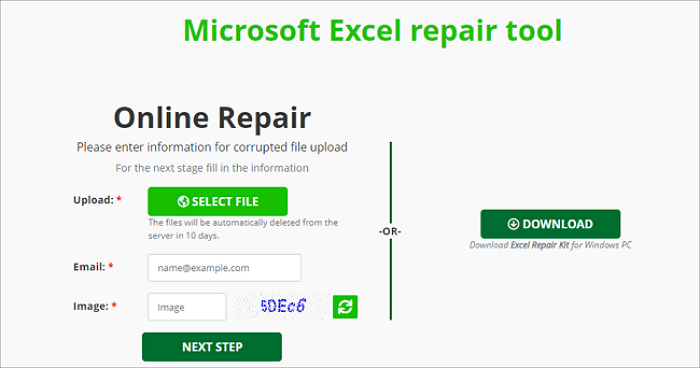
ข้อดี:
- ง่ายในการใช้งาน และไม่ต้องดาวน์โหลด
ข้อเสีย:
- คิดค่าบริการตามปริมาณ (เช่น 10 USD สำหรับการซ่อมไฟล์เอกสาร Excel หนึ่งครั้ง) ราคาแพงเกินไป
- ไม่รับประกันความปลอดภัยของข้อมูล และความเป็นส่วนตัว
- จำกัดขนาดสำหรับไฟล์ที่อัพโหลด เช่น ขนาดไฟล์สูงสุด: 35M
อีก 4 วิธีอื่นในการกู้คืนไฟล์ Excel ที่เสียได้ฟรี ด้วยตัวคุณเอง
นอกเหนือจากการใช้ EaseUS ซอฟต์แวร์กู้คืนข้อมูลและเครื่องมือการกู้คืน Excel ทางออนไลน์แล้ว ยังมีวิธีที่คุณสามารถกู้คืนไฟล์ Excel ที่เสียหายได้ด้วยตนเอง ข้อดีของวิธีการเหล่านี้คือฟรี ในขณะที่ข้อเสียคือความน่าจะเป็นในการซ่อมและกู้คืนไฟล์ นั้นต่ำ อ่านคำแนะนำในเชิงลึกตามนี้
วิธีแก้ไข 1. ใช้ Open and Repair ของโปรแกรม Excel
ขั้นตอนที่ 1. เปิดไฟล์เปล่า Excel คลิก "File" > "Open"
ขั้นตอนที่ 2. ไปยังตำแหน่ง เพื่อค้นหาโฟลเดอร์ที่มีไฟล์ Excel เสีย
ขั้นตอนที่ 3. ในกล่องโต้ตอบที่เปิดขึ้นมา ให้เลือกไฟล์ Excel ที่เสีย และคลิกลูกศรถัดจากปุ่ม Open, คลิก "Open and Repair"
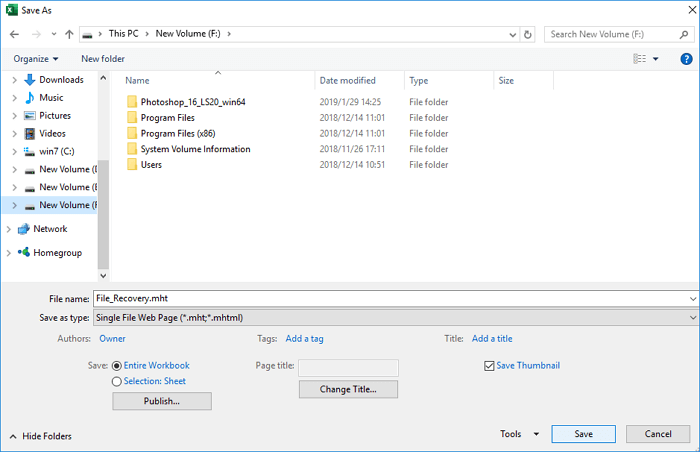
ขั้นตอนที่ 4. คลิก "Repari" เพื่อกู้คืนข้อมูล Excel ให้ได้มากที่สุด
ถ้า "Repair" ไม่สามารถกู้คืนข้อมูล Excel ของคุณได้ ให้คลิก "Extract Data" เพื่อดึงค่าและสูตรออกจากแผ่นงาน Excel
วิธีแก้ไข 2. ซ่อมไฟล์ Excel ที่เสียได้ฟรีจากไฟล์ TMP
Microsoft Office มีคุณลักษณะในการบันทึกไฟล์ temp ของ Excel โดยอัตโนมัติ ไว้เป็นข้อมูลสำรองในคอมพิวเตอร์ของคุณ ดังนั้นเมื่อไฟล์ Excel, Word หรือ PPT ของคุณเสีย หรือขัดข้องกะทันหัน คุณสามารถทำตามคำแนะนำด้านล่างเพื่อกู้คืนไฟล์ขึ้นมาได้
ขั้นตอนที่ 1. ไปยังตำแหน่งโฟลเดอร์ไฟล์ temp บนพีซีของคุณ และค้นหาไฟล์ Excel temp ที่มีนามสกุล TMP
- สำหรับผู้ใช้ Windows 8/10: C:\Users\\AppData\Local\Microsoft\Office\UnsavedFiles
- สำหรับผู้ใช้ Windows 7: C:\Users\name\AppData\Roaming\Microsoft\Excel\
ขั้นตอนที่ 2. ค้นหาไฟล์ excel ชั่วคราวที่ขึ้นต้นด้วย "$" หรือ "~" และลงท้ายด้วย ".TMP"
ขั้นตอนที่ 3. คัดลอกไฟล์ที่พบ และบันทึกไปยังที่อื่นที่ปลอดภัยโดยเปลี่ยนนามสกุล.TMP เป็น .XLS/.XLSX
วิธีแก้ไข 3. ซ่อม Excel ที่เสียโดยบันทึกเป็นรูปแบบอื่น
หากคุณสามารถเปิดไฟล์ Excel ที่เสียได้ แต่ไม่มีข้อมูล คุณสามารถลองซ่อม Excel ที่เสียนี้ได้โดยการบันทึกเป็นไฟล์รูปแบบอื่น
ขั้นตอนที่ 1. เปิดไฟล์ Excel ที่เสีย แล้วคลิกที่ "Save As"
ขั้นตอนที่ 2. เลือก "Web Page" จากรูปแบบไฟล์ที่มีให้เลือก ตรวจสอบให้แน่ใจว่าได้เลือกไฟล์ Excel ทั้งหมดแล้ว จากนั้นคลิก "Save"
ขั้นตอนที่ 3. ค้นหาไฟล์ที่บันทึกไว้ และคลิกขวาที่ไฟล์ แล้วเลือก "Open with" > "Microsoft Office Excel"
ขั้นตอนที่ 4. หากไฟล์สามารถเปิดได้ตามปกติ ให้ไปที่ "Save As" แล้วเลือกรูปแบบ Excel .xls หรือ .xlsx จากนั้น ไฟล์ Excel ที่เสียจะถูกกู้คืนกลับมา
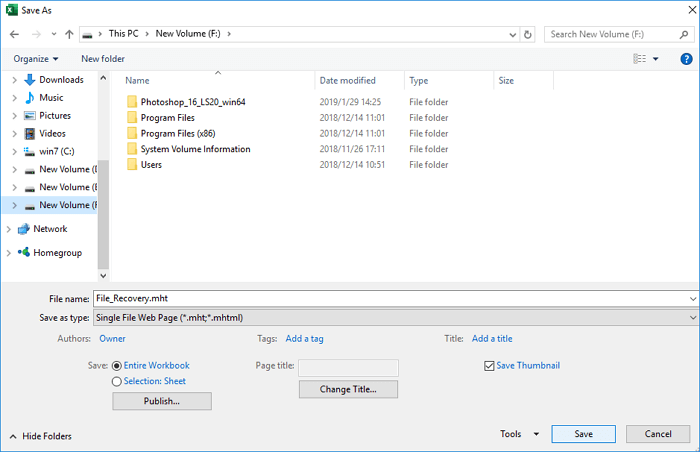
วิธีแก้ไข 4. กู้คืนไฟล์ Excel ที่เสียได้ฟรีจากเวอร์ชันก่อนหน้า
อีกวิธีหนึ่งในการกู้คืนไฟล์ Excel ที่เสียคือการเรียกเวอร์ชันก่อนหน้าจากประวัติไฟล์หรือ ณ จุดที่กู้คืนได้ หากคุณไม่ได้เปิดใช้งานการสำรองข้อมูลไฟล์ Windows ไว้ล่วงหน้า วิธีนี้จะไม่มีประโยชน์
ขั้นตอนที่ 1. สร้างไฟล์ Excel ใหม่โดยใช้ชื่อเดียวกับไฟล์ Excel ที่สูญหาย หรือค้นหาไฟล์ Excel ปัจจุบันของคุณ
ขั้นตอนที่ 2. คลิกขวาที่ไฟล์ Excel และเลือก "Properties"
ขั้นตอนที่ 3. ไปที่เวอร์ชันก่อนหน้า ค้นหา และเลือกเวอร์ชันล่าสุด หรือเวอร์ชันที่ถูกต้องก่อนเกิดความเสียหายของไฟล์ Excel, ถูกลบหรือบันทึกทับไป แล้วคลิก "Restore"
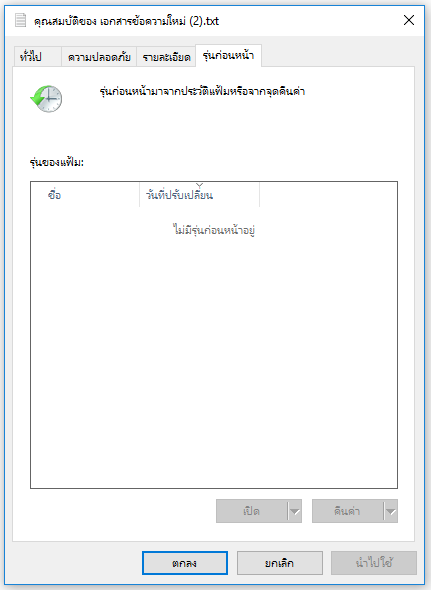
บทสรุป
บทความนี้มีวิธีการที่ครอบคลุมมากที่สุดในการกู้คืนไฟล์ Excel ที่เกิดความเสียหาย หากคุณต้องการใช้เครื่องมือของ Window เพื่อดำเนินการดังกล่าว มี 4 วิธีแก้ไขที่คุณสามารถลองกู้คืนจากข้อมูลสำรองได้ เพื่อซ่อมไฟล์ Excel โดยไม่ต้องติดตั้งซอฟต์แวร์ใดๆ หรือใช้ 3 เครื่องมือซ่อม Excel ทางออนไลน์ ซึ่งหากคุณจะใช้เครื่องมือซ่อม Excel ทางออนไลน์ คุณจะต้องตระหนักถึงปัญหาด้านความปลอดภัยของข้อมูล และความเป็นส่วนตัวเป็นอย่างมาก
เพื่อประสิทธิภาพและความปลอดภัย คุณควรใช้โปรแกรมซ่อม Excel บนเดสก์ท็อป เช่น EaseUS Data Recovery Wizard ที่มีความสามารถในการซ่อมไฟล์ และทรงพลังใน การกู้คืนข้อมูลที่สูญหาย จากการลบโดยไม่ตั้งใจ การฟอร์แมตอุปกรณ์จัดเก็บข้อมูล การสูญเสียพาร์ติชั่น การโจมตีของไวรัส ความผิดพลาดของระบบปฏิบัติการ ความเสียหายของฮาร์ดดิสก์ และอื่นๆ
คำถามที่พบบ่อยเกี่ยวกับเครื่องมือซ่อมไฟล์ Excel
ต่อไปนี้เป็นคำถามเพิ่มเติมสองสามข้อที่เกี่ยวข้องกับวิธีซ่อมไฟล์ Excel เสีย หากคุณมีคำถามเหล่านี้ คุณสามารถหาคำตอบได้ที่นี่
ฉันจะกู้คืนไฟล์ Excel ที่เสียได้อย่างไร?
ซ่อมไฟล์ Excel ด้วยวิธีที่ง่ายที่สุดโดยใช้ เครื่องมือกู้คืนไฟล์ EaseUS:
ขั้นตอนที่ 1. เลือกตำแหน่งเพื่อเริ่มค้นหาไฟล์ Excel ที่ขัดข้องหรือไฟล์เสีย
ขั้นตอนที่ 2. ซ่อมแซมและกู้คืนไฟล์ Excel ที่เสีย
ขั้นตอนที่ 3. บันทึกไฟล์ Excel ที่กู้คืนไปยังตำแหน่งที่ปลอดภัย
ฉันจะซ่อมไฟล์ Excel 2010 ที่เสียบน Windows 10 ได้อย่างไร?
คุณสามารถ ซ่อมไฟล์ Excel บน Windows 10 ในสี่วิธีที่เป็นไปได้:
วิธีแก้ไข 1. ใช้ Open and Repair ของโปรแกรม Excel
วิธีแก้ไข 2. ซ่อมไฟล์ Excel ที่เสียได้ฟรีจากไฟล์ TMP
วิธีแก้ไข 3. ซ่อม Excel ที่เสียโดยบันทึกเป็นรูปแบบอื่น
วิธีแก้ไข 4. กู้คืนไฟล์ Excel ที่เสียได้ฟรีจากเวอร์ชันก่อนหน้า
ฉันจะกู้คืนไฟล์ Excel ที่เสียได้ฟรีได้อย่างไร?
ในการซ่อมไฟล์ Excel ที่เสียได้ฟรี ให้ทำดังต่อไปนี้:
ขั้นตอนที่ 1. คลิก "File" > "Open" คลิกตำแหน่งและโฟลเดอร์ที่มีไฟล์เสีย
ขั้นตอนที่ 2. ในหน้าต่างที่เปิดขึ้นมา ให้เลือกไฟล์ Excel ที่เสีย
ขั้นตอนที่ 3. คลิกลูกศรถัดจากปุ่มเปิด จากนั้นคลิก "Open and Repair" หรือคุณสามารถคลิก "Repair" เพื่อกู้คืนข้อมูล Excel
คุณจะกู้คืนไฟล์ Excel ที่เสียหายทางออนไลน์ได้อย่างไร?
มีเครื่องมือซ่อมไฟล์ Excel ทางออนไลน์อยู่บ้างที่คุณสามารถลอง เช่น Recovery Toolbox for Excel, Microsoft Excel Repair Tool และ Online Office Recovery ที่กล่าวถึงในบทช่วยสอนข้างต้นนี้ โดยปกติ เครื่องมือซ่อมไฟล์ Excel ทางออนไลน์เหล่านี้จะช่วยคุณกู้คืนไฟล์ Excel ที่เสียใน 3 ขั้นตอน: อัปโหลดไฟล์ รอให้การซ่อมแซมเสร็จสิ้น แสดงตัวอย่าง และชำระเงินสำหรับดาวน์โหลดไฟล์ที่ซ่อมได้แล้ว
ไฟล์ Excel นั้นเสียได้อย่างไร?
สาเหตุที่ทำให้ไฟล์ MS Excel เสีย:
- ปิดเครื่องกระทันหัน
- ไวรัสโจมตี
- ฮาร์ดดิสก์ขัดข้อง
- ข้อมูลจำนวนมากและไฟล์ขนาดใหญ่เกินไป
- ปิดโปรแกรมกระทันหัน
บทความที่เกี่ยวข้อง
-
วิธีการกู้คืนรูปภาพที่ถูกลบจาก Nikon Coolpix (2024)
![author icon]() Daisy/2024-09-26
Daisy/2024-09-26 -
วิธีการกู้คืนข้อมูล Excel ที่ถูกเขียนทับโดยไม่มีเวอร์ชันก่อนหน้า Windows 10/11
![author icon]() Daisy/2024-09-14
Daisy/2024-09-14
-
![author icon]() Suchat/2025-07-02
Suchat/2025-07-02 -
วิธีการกู้คืนไฟล์หลังจากการรีเซ็ตเป็นค่าโรงงาน Windows 11
![author icon]() Daisy/2024-09-24
Daisy/2024-09-24
EaseUS Data Recovery Wizard
กู้คืนข้อมูลที่ถูกลบได้อย่างมีประสิทธิภาพ รวมกู้คืนข้อมูลจากฮาร์ดไดรฟ์ (hard drives) ที่เสียหายหรือถูกฟอร์แมต (format)
ดาวน์โหลดสำหรับ PCดาวน์โหลดสำหรับ Mac